图表元素与结构揭秘:Plotly图形对象模型深入解析
发布时间: 2024-09-30 03:27:23 阅读量: 33 订阅数: 34 


plotly.js:Plotly和Dash背后的开源JavaScript图表库
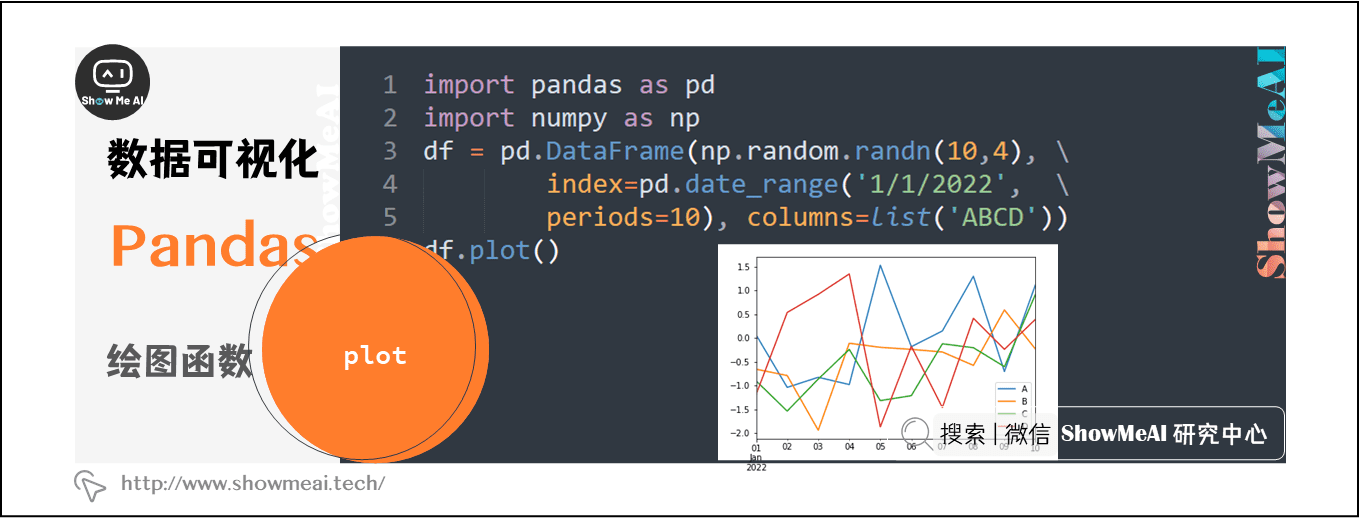
# 1. Plotly图形对象模型概述
在数据分析与可视化的领域中,Plotly脱颖而出成为了备受青睐的工具之一。它不仅支持高度交互式的图表,而且拥有跨平台的兼容性,可以在网页、Jupyter Notebooks甚至R语言环境中使用。Plotly图形对象模型提供了丰富的API接口,使得用户能够以编程的方式创建、自定义并控制图表的每一个细节。这种灵活性意味着开发者和数据科学家可以利用Plotly来应对各种复杂的数据可视化需求。
## 1.1 Plotly基础介绍
Plotly最初是为Python开发的一个绘图库,后来通过Plotly.js扩展到JavaScript,形成了一个全面的跨语言数据可视化解决方案。Plotly的图形对象模型包括图表(Figure)对象、轴(Axes)、图形(Traces)、图例(Legends)、注释(Annotations)和布局(Layout)等多个组成部分。用户通过组织这些组件,可以轻松创建从基础到高级的复杂图表。
## 1.2 核心组件与概念
- **图表对象(Figure)**:一个Figure对象可以看作是一个容器,它包含了一组轴(Axes)、多个图形(Traces)、图例、注释以及布局配置。它是一个完整的图表的表示。
- **图形(Traces)**:Traces定义了图表中的数据系列,例如散点图、线图、饼图等。每个Traces类型都有其特定的属性,用于控制数据如何在图表上显示。
- **布局(Layout)**:Layout对象定义了图表的全局属性,如背景颜色、图表区域大小、标题等。
通过理解这些核心概念,你可以开始使用Plotly探索数据,并构建生动、信息丰富的图形。接下来的章节将深入介绍如何配置这些组件来制作出具有专业级别的数据可视化图表。
# 2. 图表的构成与配置
## 2.1 基本图表元素
### 2.1.1 轴(Axes)的设置与自定义
在Plotly中,轴是构建图表的基础元素之一,负责展示数据的范围、刻度和标签。轴的类型主要有`xaxis`和`yaxis`,以及在3D图表中的`zaxis`。通过调整轴的属性,可以实现对图表外观的个性化定制。
以下是一个简单的例子,展示了如何设置x轴和y轴的基本属性,并自定义了标题和刻度标签的格式:
```python
import plotly.graph_objs as go
trace = go.Scatter(
x=[1, 2, 3, 4],
y=[10, 11, 12, 13]
)
layout = go.Layout(
xaxis=dict(
title="X轴标题",
ticktext=["标签1", "标签2", "标签3", "标签4"],
tickvals=[1, 2, 3, 4]
),
yaxis=dict(
title="Y轴标题",
tickformat=".1f"
)
)
fig = go.Figure(data=[trace], layout=layout)
fig.show()
```
在这个例子中,我们首先创建了一个散点图,然后通过`go.Layout()`定义了x轴和y轴的配置。`xaxis`和`yaxis`字典中的`title`属性设置了轴的标题,`ticktext`和`tickvals`用于自定义x轴的刻度标签,`tickformat`则指定了y轴刻度值的显示格式。
轴的自定义还可以包括颜色、字体样式、轴线样式等,通过对这些属性的细致调整,可以使得图表在视觉上更加吸引人,也更符合个人或企业的品牌风格。
### 2.1.2 图形(Traces)类型和属性
图形(Traces)是构成图表的另一个基本元素,它决定了数据的展示方式。在Plotly中,不同的数据类型对应不同的图形类型,如散点图、条形图、线图、热力图等。每种图形类型都有一组特定的属性,用以控制其样式和行为。
接下来,我们将通过一个例子来展示如何使用不同的图形类型来展示相同的数据集:
```python
import plotly.graph_objs as go
trace0 = go.Scatter(
x=[1, 2, 3],
y=[1, 3, 2],
mode='lines+markers',
name='线条+标记'
)
trace1 = go.Bar(
x=['a', 'b', 'c'],
y=[2, 1, 3],
name='条形图'
)
trace2 = go.Histogram(
x=[1, 2, 3, 4, 5],
name='直方图'
)
data = [trace0, trace1, trace2]
fig = go.Figure(data=data)
fig.show()
```
在这个例子中,我们创建了一个线图(`Scatter`类型)、一个条形图(`Bar`类型)和一个直方图(`Histogram`类型)。通过`mode`属性我们设置了线图中数据点和线条的展示样式。`name`属性则为图形设置了图例中的文本。
每种图形类型都有其特定的参数和用途。例如,`Scatter`类型适用于展示数据点之间的关系,`Bar`类型适用于展示分类数据的大小比较,而`Histogram`类型则用于展示数据的分布情况。
通过不同的图形类型和属性的组合,我们可以创造出丰富多样的数据可视化图表,以适应不同的数据表达需求。
## 2.2 高级图表配置
### 2.2.1 图例(Legends)与注释(Annotations)
图例是图表中用来标识不同图形的数据来源的组件。注释则用于提供额外的文本信息,如数据解释、图表标题、作者信息等。合理地使用图例和注释,可以增强图表的信息表达能力和可读性。
下面是如何在Plotly图表中添加图例和注释的一个例子:
```python
import plotly.graph_objs as go
trace0 = go.Scatter(
x=[0, 1, 2],
y=[0, 1, 2],
name="线图",
)
trace1 = go.Scatter(
x=[0, 1, 2],
y=[2, 1, 0],
name="反向线图",
)
layout = go.Layout(
legend=dict(
orientation="h",
yanchor="bottom",
y=1.02,
xanchor="left",
x=0.01
),
annotations=[
dict(
text="说明性文字",
x=0.5,
y=1.15,
xref="paper",
yref="paper",
showarrow=False
)
]
)
fig = go.Figure(data=[trace0, trace1], layout=layout)
fig.show()
```
在此代码段中,`legend`参数定义了图例的布局和位置。`orientation`设置为水平,`xanchor`和`yanchor`定义了图例的对齐方式,`x`和`y`则控制了图例的具体位置。注释通过`annotations`参数添加,其中`text`定义了注释的文本内容,`x`和`y`定义了文本的位置,`showarrow=False`表示注释没有箭头指向。
通过自定义图例和注释,用户可以更好地控制信息的呈现,使图表具有更好的解释性和美观性。
### 2.2.2 布局(Layout)的精细调整
布局(Layout)控制着图表的整体外观和感觉,包括图表背景、边距、标题、注释等。通过调整布局属性,可以实现对图表样式的进一步优化。
接下来,我们将展示如何调整布局属性,以达到精细调整图表的目的:
```python
import plotly.graph_objs as go
trace = go.Scatter(
x=[0, 1, 2],
y=[0, 1, 2],
)
layout = go.Layout(
title="图表标题示例",
plot_bgcolor='rgb(233,233,233)',
paper_bgcolor='rgb(255,255,255)',
font=dict(
family="Courier New, monospace",
size=18,
color='#7f7f7f'
),
margin=dict(l=100, r=20, t=100, b=60),
xaxis=dict(
title="X轴标题",
titlefont=dict(
family="Courier New, monospace",
size=18,
color='#7f7f7f'
),
tickfont=dict(
family="Courier New, monospace",
size=14,
color='#7f7f7f'
)
),
yaxis=dict(
title="Y轴标题",
titlefont=dict(
family="Courier New, monospace",
size=18,
color='#7f7f7f'
),
tickfont=dict(
family="Courier New, monospace",
size=14,
color='#7f7f7f'
)
)
)
fig = go.Figure(data=[trace], layout=layout)
fig.show()
```
在这个布局配置的例子中,我们首先定义了图表的标题和字体,然后设置了图表的背景颜色、边距和轴的标题及字体属性。通过精细的调整,我们使得图表的外观更加专业和符合特定的设计需求。
布局的调整通常在图表的详细设计阶段进行,涉及到对图表整体美学和实用性的考量。通过布局调整,可以增强图表的表达力,使信息更加清晰地传达给观众。
### 2.2.3 模板(Templates)与主题(Themes)
模板和主题是Plotly图表中用于简化图表配置、统一设计风格的特性。模板允许用户预设图表的多个属性,而主题则提供了一组预定义的颜色方案和样式配置。
下面,我们将展示如何创建模板,并将其应用到图表中:
```python
import plotly.graph_objs as go
import plotly.io as pio
# 创建模板
template = go.layout.Te
```
0
0





